Så här aktiverar du autofyllning i Outlook 2013
Auto-Complete-funktionen i har funnitssedan Outlook 2003, och med goda skäl, fungerar det och sparar tid när du skickar e-post. När du börjar skriva in ett tecken i fälten Till, Blind kolkopia (BCC) eller kolkopia (CC) kommer det att föreslå en e-postadress från din kontaktlista. Det bör vara aktiverat som standard, men om det inte är här så aktiverar du det igen.

Slå på Auto-Complete igen i Outlook
Om det avaktiveras av någon anledning eller om du vill stänga av det och slå på det senare klickar du i Outlook 2013 Arkiv> Alternativ.
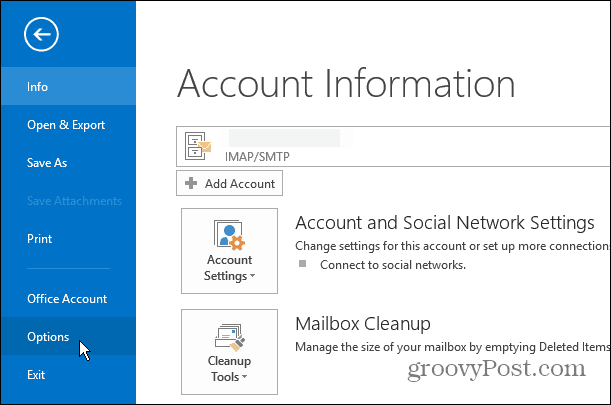
Välj Mail i den vänstra panelen. Bläddra nu nedåt och under avsnittet Skicka meddelanden, kryssa i rutan bredvid "Använd automatisk kompletteringslista för att föreslå namn ..." och klicka på OK när du är klar.
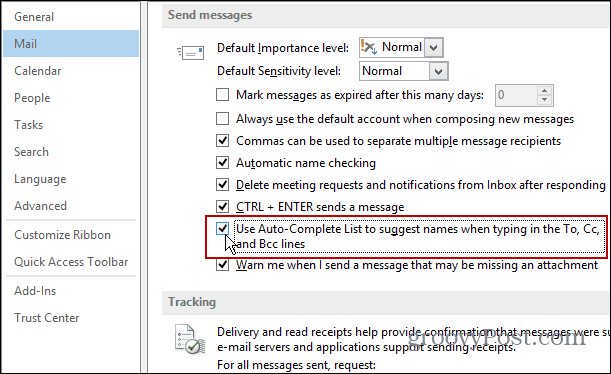
Jag ser personligen inte en anledning till att vända detav, eftersom det är en så användbar funktion att jag sällan ens tänker på det. Det kan vara bra att stänga av om du låter en person använda Outlook på din dator snabbt för att skicka ett meddelande och inte vill att de ska se olika kontakter.
En annan anteckning, om din adressbok blirtilltäppta med massor av gamla kontakter, kanske du vill rensa det och börja om. Eller så kan du enkelt ta bort enskilda poster genom att klicka på "X" bredvid kontakternamnet som dyker upp.
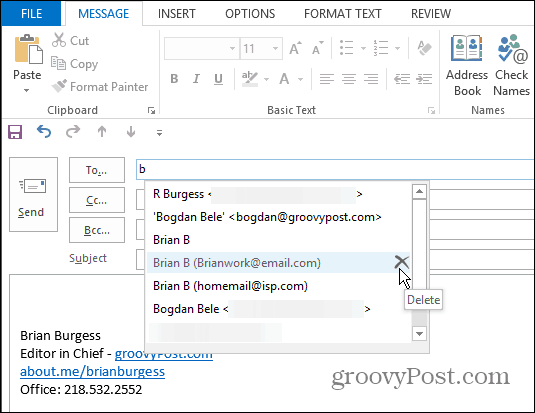
För mer information om Outlook Auto-Complete-funktionen, se till att läsa våra andra informativa artiklar om hur du hanterar den:
- Hur man rensar Outlook Auto-Complete Cache 2003, 2007 och 2010
- Hur du rensar Outlook Auto-Complete Cache 2013










Lämna en kommentar